Internet es vital para nosotros, incluyendo nuestro trabajo y vida diaria. Por ejemplo, enviamos correos electrónicos, transmitimos películas, descargamos archivos, reservamos boletos y compramos en línea. Todas estas actividades dependen de Internet.
Si algo está mal con la conexión, qué frustrante puede ser. En algunas situaciones, restablecer la dirección IP puede ayudar a resolver problemas de conexión. Aquí proporcionamos conocimientos básicos sobre la dirección IP y formas sencillas de restablecerla en tu dispositivo.
¿Por qué necesito restablecer la dirección IP?
Un Protocolo de Configuración Dinámica de Host (DHCP por sus siglas en inglés) asigna direcciones IP. Tus direcciones IP no permanecerán iguales todo el tiempo. DHCP te dará un arrendamiento corto, es una dirección IP temporal.
Cuando el tiempo de arrendamiento ha expirado, esta dirección IP será cambiada. Un dispositivo normal renovará automáticamente el arrendamiento. Sin embargo, a veces pueden ocurrir algunos accidentes. En ese momento, tendrás que restablecer la dirección IP. De lo contrario, no podrás navegar en línea de forma normal.
¿Cómo restablecer la dirección IP en tu dispositivo?
Restablecer la dirección IP en Windows 10/11
Es muy fácil, puedes refrescarlo a través del símbolo del sistema.
- Presiona simultáneamente las teclas Windows y R para abrir la ventana “Ejecutar”.
- Escribe “CMD” y presiona Enter.
- En la ventana del símbolo del sistema, escribe “ipconfig/release” y presiona Enter. Ahora podrás ver la configuración de IP de tu computadora con Windows. Busca la dirección IPv4 o IPv6, esa es la dirección IP de tu computadora.
- Escribe “ipconfig/renew” y presiona Enter. Ahora se te asignará una nueva dirección IP y podrás verificarla en la sección mencionada arriba.
- Escribe “Exit” y presiona Enter. La ventana se cerrará.
Restablecer la dirección IP en Mac
- Cierra tus aplicaciones de internet.
- Elige el menú de Apple y luego haz clic en Configuración del Sistema.
- Selecciona Red.
- Haz clic en el servicio de red que requiere una dirección IP renovada.
- Presiona Detalles.
- Selecciona TCP/IP y haz clic en Renovar Arrendamiento DHCP.
- Haz clic en OK.
Restablecer la dirección IP en el Router
Ten en cuenta que restablecer la dirección IP podría cambiar tu dirección IP.
- Apaga tu computadora y desconecta la red.
- Desconecta el cable de alimentación de tu módem y espera al menos 30 segundos.
- Desenchufa tu router.
- Espera pacientemente durante aproximadamente dos horas.
- Vuelve a enchufar tu módem y router.
- Abre tu computadora y conéctate a la red.
Consejo adicional: Usa una VPN para cambiar la dirección IP Además
Si deseas cambiar tu dirección IP, la forma más fácil es utilizar una VPN. LightningX VPN no solo satisface tus necesidades, sino que también es una VPN confiable.
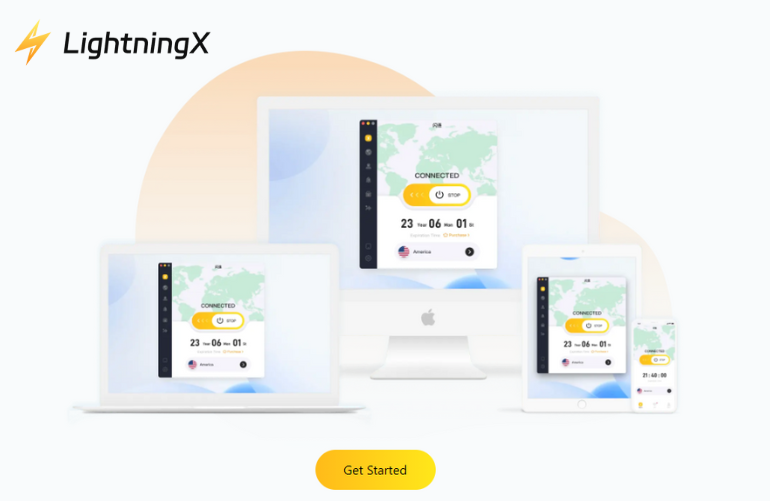
- LightningX VPN puede cifrar tus datos. Siguiendo la política de no registro, puedes navegar en línea de forma anónima.
- Con más de 2000 servidores, puedes acceder a videos de servicios de transmisión de otras regiones.
- Fácil de usar y navegar, solo necesitas presionar el botón de inicio para acceder a una velocidad ilimitada.
- LightningX VPN te permite conectar 3 dispositivos al mismo tiempo, compatible con una computadora, teléfono o tableta.
- Si aún dudas sobre si LightningX VPN puede satisfacer tus necesidades, también ofrece una prueba gratuita y una garantía de devolución del dinero de 30 días.
| Precio | LightningX VPN | |
| 1 Día | €0.90/día | / |
| 1 Mes | €0.17/día | €5.46 total |
| 3 Meses + 1 Mes Gratis | €0.12/día | €14.56 total |
| 1 Año + 1 Año Gratis | €0.07/día | €54.64 total |
¿Qué es una dirección IP?
Una dirección IP significa dirección de Protocolo de Internet. Es una cadena de números únicos que se asigna a un dispositivo conectado a una red. Ya sea que estés viendo documentales o hablando con alguien, tu software sigue protocolos para obtener información transformada y devuelta.
La ubicación utilizada es la dirección IP. Implica la información sobre tu ubicación. Puedes encontrar tu dirección IP en tu dispositivo. Si viajas a otros países, tu dirección IP de origen no te seguirá. Debido a que te estás conectando a una red diferente para acceder a Internet.
IPv4 e IPv6
Las direcciones IP tienen dos versiones, que son IPv4 (tipo de versión de dirección IP 4) e IPv6 (tipo de versión de dirección IP 6). IPv4 utiliza un formato de dirección de 32 bits y está disponible para más de 4 mil millones de direcciones.
A medida que Internet se desarrolla, IPv4 ya no puede satisfacer las necesidades. Por el contrario, IPv6 puede incluir más direcciones IP mediante el uso de un formato de dirección de 128 bits. Además, IPv6 proporciona un cifrado para la dirección. En general, IPv6 es más rápido que IPv4.
Cuatro tipos de direcciones IP
Dirección IP Pública
Una dirección IP pública se asigna a un dispositivo por el proveedor de servicios de Internet (ISP). Por lo general, este dispositivo es tu enrutador.
Dirección IP Privada
Una dirección IP privada es asignada por tu enrutador de red. Todos los dispositivos que se conectan a la misma red de Internet tienen una dirección IP privada. Esto les ayuda a comunicarse entre sí.
Dirección IP Estática
Una dirección IP estática es permanente. Es adecuada para dispositivos que necesitan una dirección consistente. Por ejemplo, las empresas requieren una dirección IP para mantener sus servidores.
Dirección IP Dinámica
Por otro lado, una dirección IP dinámica se asigna temporalmente por el servidor de Protocolo de Configuración Dinámica de Host (DHCP). No siempre es la misma. En la mayoría de los casos, una dirección IP dinámica se asignará a computadoras o teléfonos inteligentes.
Si deseas saber más sobre direcciones IP, por favor haz clic en: https://en.wikipedia.org/wiki/IP_address
¿Qué hacer si restablecer la dirección IP no funciona?
Diagnóstico de la red en Windows
- Haz clic derecho en el icono de red en la barra de tareas.
- Selecciona Solucionar problemas.
- La herramienta de diagnóstico detectará automáticamente la configuración de la red.
Reinstalar el adaptador de red
- Presiona las teclas Windows y X simultáneamente para abrir el menú contextual.
- Selecciona Administrador de dispositivos.
- Encuentra Adaptadores de red.
- Haz clic derecho en Adaptadores de red y elige Desinstalar.
- Reinicia tu computadora.
- Abre el Administrador de dispositivos, luego haz clic en el menú Acción.
- Selecciona Buscar cambios de hardware.
Conclusión
En este artículo, detallamos todo sobre cómo restablecer una dirección IP. Esperamos que pueda resolver tus problemas de conexión. Disfruta de tu navegación en línea.


















